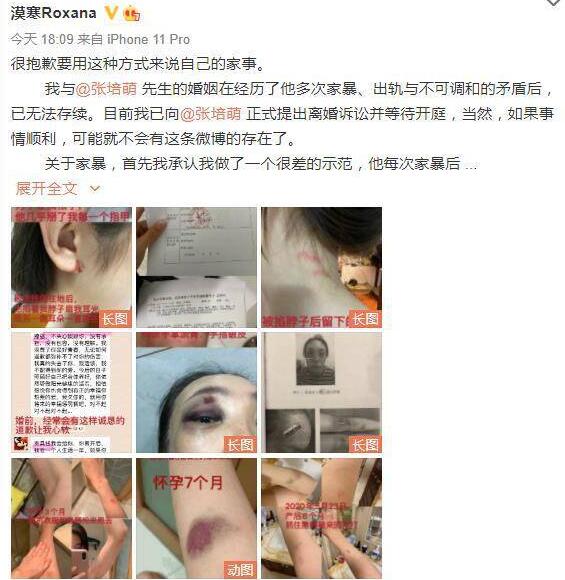pptжҖҺд№ҲеҠ и§Ҷйў‘е’Ңйҹійў‘пјҢи¶…иҜҰз»Ҷж•ҷзЁӢеҲҶдә«
дёҚз®ЎдҪ жҳҜе“ӘдёӘзҸӯдё»д»» пјҢ иҜҫ件йҮҢеҸҜиғҪйғҪйңҖиҰҒж’ӯж”ҫи§Ҷйў‘ гҖӮдҪҶжҳҜеҫҲеӨҡиҖҒеёҲеҜ№жҸ’е…Ҙи§Ҷйў‘зҡ„ж–№ејҸжңүй—®йўҳ пјҢ з”ҡиҮіжҳҜеӨ§й—®йўҳ...жңүзҡ„иҖҒеёҲж №жң¬дёҚдјҡз”ЁжҸ’е…Ҙи§Ҷйў‘зҡ„еҠҹиғҪ пјҢ жңүзҡ„иҖҒеёҲдёҚиғҪжӯЈеёёж’ӯж”ҫи§Ҷйў‘ пјҢ жңүзҡ„иҖҒеёҲеҸҜд»Ҙж’ӯж”ҫи§Ҷйў‘дҪҶжҳҜж•ҙдҪ“ж•ҲжһңдёҚеӨҹеҘҪ...д»ҠеӨ©жҲ‘们жқҘи®Ёи®әдёҖдёӢеҰӮдҪ•еңЁPPTдёӯдјҳйӣ…ең°жҸ’е…Ҙи§Ҷйў‘ гҖӮ
дёҖгҖҒPPTеҸҜд»ҘжҸ’е…Ҙд»Җд№Ҳж ·зҡ„и§Ҷйў‘
и§Ҷйў‘ж–Ү件еҲҶдёәеҫҲеӨҡеҫҲеӨҡж јејҸ гҖӮжҲ‘иҝҳдҫқзЁҖи®°еҫ— пјҢ жҲ‘дёҠеӨ§еӯҰзҡ„ж—¶еҖҷ пјҢ з»ҸеёёеңЁзҪ‘еҗ§зңӢзҡ„еҠЁжј«еҮ д№ҺйғҪжҳҜrmж јејҸзҡ„ гҖӮйӮЈж—¶еҖҷзҪ‘йҖҹеҫҲж…ў пјҢ ж— жі•еңЁзәҝзңӢи§Ҷйў‘ пјҢ жүҖд»ҘйғҪжҳҜзҪ‘з®ЎжҠҠи§Ҷйў‘дёӢиҪҪеҲ°зҪ‘еҗ§жңҚеҠЎеҷЁ пјҢ 然еҗҺжҲ‘们еңЁзҪ‘еҗ§йҖҡиҝҮftpзңӢ(йҷҲиҖҒеёҲеҸҲеңЁеӣһеҝҶдәҶ...)
еҪ“然 пјҢ иҝҷз§Қж јејҸзҺ°еңЁе·Із»ҸеҫҲе°‘и§ҒеҲ°дәҶ гҖӮжҲ‘们иҝҷдёӘж—¶д»Јзҡ„дәәеә”иҜҘйғҪеҫҲзҶҹжӮүrealplayerзҡ„иҝҷеҸӘе°Ҹз»өзҫҠвҖ”вҖ”д»Җд№ҲпјҹжҡҙйЈҺеҪұйҹіпјҹйӮЈж—¶еҖҷиҝҳжІЎеҮәз”ҹе‘ўпјҒ
е’і пјҢ жүҜиҝңдәҶ пјҢ еӣһжқҘ...
зҺ°еңЁи§Ҷйў‘ж јејҸе·Із»ҸдёҚжҳҜдёҖз»ҹеӨ©дёӢзҡ„ж јејҸдәҶ пјҢ PowerPointд№Ӣзұ»зҡ„иҪҜ件иӮҜе®ҡжңүдёҖдёӘж”ҜжҢҒж јејҸзҡ„еҲ—иЎЁвҖ”вҖ”дҪ дёҚиғҪжҢҮжңӣе®ғиғҪж”ҜжҢҒдё–з•ҢдёҠжүҖжңүзҡ„и§Ҷйў‘ж јејҸпјҒд»»дҪ•дёҚж”ҜжҢҒзҡ„и§Ҷйў‘йғҪж— жі•жҸ’е…Ҙ пјҢ жҲ–иҖ…жҸ’е…ҘеҗҺж— жі•жӯЈеёёж’ӯж”ҫ гҖӮ
йӮЈд№ҲPowerPointж”ҜжҢҒе“Әдәӣи§Ҷйў‘ж јејҸе‘ўпјҹжҲ‘们еҸҜд»ҘдёҖиө·зңӢзңӢ гҖӮеңЁPowerPointзҡ„вҖңжҸ’е…ҘвҖқйҖүйЎ№еҚЎдёҠ пјҢ еҚ•еҮ»вҖңи§Ҷйў‘-PCдёҠзҡ„и§Ҷйў‘вҖқ:
зӮ№еҮ»еҗҺдјҡеј№еҮәдёҖдёӘжү“ејҖзҡ„зӘ—еҸЈ гҖӮеңЁиҝҷдёӘзӘ—еҸЈзҡ„еҸідёӢи§’ пјҢ зӮ№еҮ»вҖңжҸ’е…ҘвҖқжҢүй’®дёҠж–№зҡ„и§Ҷйў‘ж–Үд»¶ж јејҸдёӢжӢүиҸңеҚ• пјҢ еҸҜд»ҘзңӢеҲ°PowerPointж”ҜжҢҒзҡ„жүҖжңүж јејҸ:
иҮӘ2013е№ҙд»ҘжқҘ пјҢ PowerPointеӨ§еӨ§жү©еұ•дәҶе…¶ж”ҜжҢҒзҡ„и§Ҷйў‘ж јејҸ гҖӮжҲӘиҮі2016е№ҙ пјҢ ж”ҜжҢҒзҡ„ж јејҸжңү10еӨ§зұ»26з§Қ пјҢ е…·дҪ“еҰӮдёӢ:
еңЁ2003зҡ„ж—§зүҲжң¬дёӯ пјҢ иҷҪ然еҲ—иЎЁдёӯд»Қ然жңүи®ёеӨҡж”ҜжҢҒзҡ„и§Ҷйў‘ж јејҸ:
дҪҶжҳҜеңЁе®һжөӢдёӯ пјҢ жҲ‘жҸ’е…ҘдәҶдёӨдёӘдёҚеҗҢж јејҸзҡ„и§Ҷйў‘ пјҢ еҸҜд»ҘжҸ’е…Ҙ пјҢ дҪҶжҳҜдёҚиғҪжӯЈеёёж’ӯж”ҫ гҖӮиҖҢдё” пјҢ жҲ‘з”өи„‘зҡ„еҲҶиҫЁзҺҮеҫҲеҘҮжҖӘ гҖӮеҢ…жӢ¬иҒҠеӨ©зӘ—еҸЈеңЁеҶ…зҡ„жЎҢйқўдёҠжүҖжңүж–Үеӯ—зҡ„笔画йғҪжһҒз»Ҷ пјҢ зңӢиө·жқҘе°ұеғҸиҰҒж¶ҲеӨұдәҶдёҖж · гҖӮжҲ‘еҝ…йЎ»йҮҚеҗҜзі»з»ҹ(дёӨж¬Ў)жүҚиғҪжҒўеӨҚ...еҘҪеқ‘пјҒ
еҪ“然дёҚзҹҘйҒ“е’ҢжҲ‘з”Ёзҡ„2003е№ҙз»ҝиүІзүҲжңүжІЎжңүе…ізі»...
жҖ»д№Ӣ пјҢ ж №жҚ®д»ҘеҫҖзҡ„з»ҸйӘҢ пјҢ 2003е№ҙиҰҒжҸ’и§Ҷйў‘ пјҢ йҖүжӢ©дёҚеӨҡ гҖӮеҰӮжһңдҪ жғі100%дҝқйҷ© пјҢ дҪ еә”иҜҘдҪҝз”ЁWMVж јејҸзҡ„и§Ҷйў‘ гҖӮе°ұз®—дҪ еҒҡPPTзҡ„ж—¶еҖҷз”Ёзҡ„жҳҜж–°зүҲPowerPoint пјҢ дҝқйҷ©иө·и§Ғд№ҹеҸӘиғҪжҸ’е…ҘWMVи§Ҷйў‘ пјҢ еҸӘиҰҒдҪ жү“з®—жӢҝPPTеҒҡжј”зӨә пјҢ дёҚжү“з®—еёҰ笔记жң¬з”өи„‘ пјҢ жҜ•з«ҹWMVжҳҜеҫ®иҪҜиҮӘе·ұеҲ¶дҪңзҡ„вҖ”вҖ”
дәІзҲұзҡ„е„ҝеӯҗпјҒ
дәҢгҖҒеҰӮдҪ•йҒҝе…ҚйЎөйқўвҖңејҖеӨ©зӘ—вҖқ
жҲ‘们жқҘзңӢзңӢдёӢйқўиҝҷдёҖйЎөPPT пјҢ жҳҜжҲ‘еңЁеӯҰж ЎPPTиҜҫзЁӢзҡ„дёҖдёӘеӯҰз”ҹзҡ„жңҹжң«дҪңе“Ғд№ӢдёҖ:
иҷҪ然иҝҷдҪҚеҗҢеӯҰжӯЈзЎ®жҸ’е…ҘдәҶи§Ҷйў‘ пјҢ и§Ҷйў‘д№ҹиғҪжӯЈеёёж’ӯж”ҫ пјҢ дҪҶжҳҜеӣ дёәеҘ№еҸ‘зҺ°и§Ҷйў‘зҡ„ејҖеӨҙжҳҜд»Һй»‘иүІж·ЎеҮәзҡ„ж•Ҳжһң пјҢ еҪ“и§Ҷйў‘жІЎжңүж’ӯж”ҫзҡ„ж—¶еҖҷ пјҢ жҲ‘们еңЁйЎөйқўдёҠзңӢеҲ°зҡ„йғҪжҳҜй»‘й»‘зҡ„ пјҢ ж•ҙдёӘPPTе°ұеғҸжҳҜиҝҷйҮҢеҲҮдәҶдёҖдёӘжҙһ пјҢ ејҖдәҶдёҖдёӘеӨ©зӘ— гҖӮ
еҜ№дәҺиҝҷз§Қж•Ҳжһң пјҢ зЁҚжңүе®ЎзҫҺиҝҪжұӮзҡ„дәәйғҪдјҡж„ҹеҲ°дёҚж»Ў гҖӮдҪҶжҳҜжҲ‘们дёҚиғҪдёәдәҶзҫҺи§Ӯе°ұжҠҠи§Ҷйў‘ејҖеӨҙзҡ„й»‘иүІйғЁеҲҶеүӘжҺүеҗ§пјҹеҪ“дҪ ејҖе§ӢеғҸйӮЈж ·ж’ӯж”ҫи§Ҷйў‘ж—¶ пјҢ дјҡеҫҲзӘҒе…Җ...жңүжІЎжңүдёӨе…Ёе…¶зҫҺзҡ„ж–№жі•жқҘи§ЈеҶіиҝҷдёӘй—®йўҳпјҹ
жҳҫ然жңү(еҪ“然жңүпјҒеҗҰеҲҷ пјҢ жҲ‘дёҚдјҡиҝҷж ·еҶҷ...е“Ҳе“Ҳе“Ҳ) пјҢ з”ЁвҖңж Үеҝ—жЎҶвҖқеҠҹиғҪе°ұеҸҜд»ҘдәҶ гҖӮйҖүдёӯPPTдёӯзҡ„и§Ҷйў‘ пјҢ 然еҗҺзӮ№еҮ»вҖңи§Ҷйў‘е·Ҙе…·-ж јејҸвҖқ пјҢ жүҫеҲ°еҠҹиғҪеҢәе·Ұдҫ§зҡ„ж Үеҝ—её§жҢүй’® пјҢ зӮ№еҮ»еұ•ејҖдёӢжӢүиҸңеҚ• пјҢ жҲ‘们еҸ‘зҺ°жңүдёӨдёӘйҖүйЎ№ пјҢ дёҖдёӘжҳҜвҖңеҪ“еүҚеё§вҖқ пјҢ дёҖдёӘжҳҜвҖңж–Ү件дёӯзҡ„еӣҫеғҸвҖқ(йҮҚзҪ®жҳҫ然дёҚжҳҜжҲ‘们зҡ„йҮҚзӮ№йҖүйЎ№) гҖӮ
дёәд»Җд№ҲвҖңеҪ“еүҚеё§вҖқжҳҜзҒ°иүІзҡ„пјҹеӣ дёәеҪ“еүҚи§Ҷйў‘жІЎжңүж’ӯж”ҫ пјҢ иҝӣеәҰдёә0 пјҢ жүҖд»Ҙй»ҳи®Өй»‘еұҸжҳҜеҪ“еүҚеё§ пјҢ дёҚйңҖиҰҒйҮҚж–°и®ҫзҪ® гҖӮжҲ‘们еҸӘйңҖиҰҒжӢ–еҠЁиҝӣеәҰжқЎеҲ°еҗҲйҖӮзҡ„дҪҚзҪ®:
зҺ°еңЁзӮ№еҮ»ж Үеҝ—жЎҶзҡ„дёӢжӢүиҸңеҚ• пјҢ вҖңеҪ“еүҚжЎҶвҖқеҸҳдёәеҸҜйҖү гҖӮзӮ№еҮ»вҖңеҪ“еүҚеё§вҖқ пјҢ еҪ“еүҚжҡӮеҒңдҪҚзҪ®зҡ„з”»йқўеҸҜд»ҘдҪңдёәи§Ҷйў‘дёҚж’ӯж”ҫж—¶зҡ„йқҷжҖҒж•Ҳжһң гҖӮ
дҪ зңӢ пјҢ зҺ°еңЁиҝӣеәҰжқЎдёҚеҠЁдәҶеҗ§пјҹдҪҶжҳҜ пјҢ и§Ҷйў‘еҢәеҹҹе·Із»ҸеҸҳжҲҗдәҶеҲҡеҲҡжҡӮеҒңдҪҚзҪ®зҡ„еӣҫеғҸ пјҢ 并且дёҚеҶҚжҳҜй»‘иүІеқ—:
жңүж—¶еҖҷ пјҢ з”ұдәҺи§Ҷйў‘зҡ„иҙЁйҮҸй—®йўҳ пјҢ жҲ‘们еҫҲйҡҫеңЁи§Ҷйў‘дёӯжүҫеҲ°еҗҲйҖӮзҡ„жҡӮеҒңдҪҚзҪ® пјҢ 并е°ҶеӣҫзүҮдҪңдёәж Үеҝ—жЎҶ пјҢ жҲ–иҖ…еҪ“жҲ‘们жғідҪҝз”Ёжө·жҠҘзӯүжӣҙе…·д»ЈиЎЁжҖ§зҡ„еӣҫзүҮдҪңдёәж Үеҝ—жЎҶж—¶ пјҢ вҖңж–Ү件дёӯзҡ„еӣҫеғҸвҖқйҖүйЎ№еҸҜд»Ҙеё®еҠ©жҲ‘们 гҖӮ
жҺЁиҚҗйҳ…иҜ»
- ејҖеҠ зӣҹйҘӯеә—жҢЈй’ұеҗ—пјҢеҒҡеҘҪиҝҷдә”зӮ№жғідёҚжҢЈй’ұйғҪйҡҫ
- жҖҺд№ҲзңӢеӣҪеӨ–зҡ„зҪ‘з«ҷдёҚеҚЎпјҢжҺЁиҚҗ5дёӘе…Қиҙ№еҘҪз”Ёзҡ„з”өеҪұзҪ‘з«ҷ
- жёёжҲҸжҖҺд№ҲжҺЁе№ҝпјҢеҲҶдә«еҚҒз§ҚжңҖжңүж•Ҳзҡ„жҺЁе№ҝж–№ејҸ
- жөҸи§ҲеҷЁжҖҺд№Ҳи®ҫзҪ®дё»йЎөпјҢжүӢжҠҠжүӢж•ҷдҪ и®ҫзҪ®дё»йЎө
- йў„е®ҡз”ЁиӢұиҜӯжҖҺд№ҲиҜҙ йў„и®ўиӢұиҜӯ
- иЎ¬иЎ«жҖҺд№ҲеҸ дёҚдјҡзҡұ?иЎ¬иЎ«иҰҒеҰӮдҪ•жҠҳеҸ ?
- еҫ®дҝЎжңӢеҸӢеңҲиҪ¬еҸ‘ж–ҮжЎҲпјҹиҪ¬еҸ‘еҫ®дҝЎжңӢеҸӢеңҲжҖҺд№ҲиҪ¬еҸ‘?
- 笔记жң¬иҮӘеёҰй”®зӣҳеӨұзҒөжҖҺд№ҲеҠһпјҢиҜҰз»Ҷж–№жі•йғҪеңЁиҝҷ
- з”өи„‘еұҸ幕жҖҺд№Ҳжё…зҗҶпјҢеҲҶдә«дёҖдёӘдёҚдјӨеұҸ幕зҡ„ж–№жі•
- дёҠдј йҖҹеәҰеҫҲж…ўжҖҺд№ҲеҠһпјҢж•ҷдҪ дёҖжӢӣиҪ»жқҫи§ЈеҶій—®йўҳ